iPhone veya MacBook'tan Silinen Notlar Nasıl Kurtarılır
iPhone'daki yerleşik Notlar uygulaması önemli bilgileri, fikirleri ve daha fazlasını takip etmek için harika bir araçtır. Birçok iPhone kullanıcısı alışveriş listelerini, kitap listelerini, yaratıcı ilhamlarını ve daha fazlasını kaydeder. Ayrıca Notlar kullanıcıların resim ve medya dosyalarını depolamasına olanak tanır. iPhone kullanıcılarının arama yapması mantıklıdır iPhone'da silinen notlar nasıl kurtarılır veya MacBook'ta yanlışlıkla bazı önemli notları sildikten sonra. Bu kılavuz doğrulanmış yöntemleri tanımlar ve gösterir.
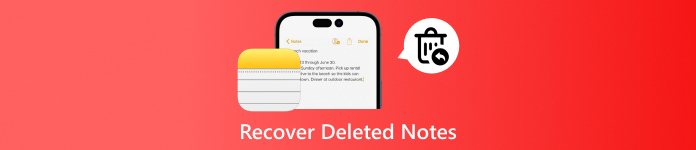
Bu makalede:
Yöntem 1: Son Silinen iPhone Notlarını Kurtarma
Notlar uygulamasındaki yerleşik Son Silinenler klasörü, 30 gün içinde sildiğiniz notları depolar. Daha sonra tamamen silinirler. Son kullanma tarihinden önce, iPhone, Mac ve iCloud'da son silinen notları kurtarabilirsiniz.
iPhone'da Son Silinen Notlar Nasıl Kurtarılır
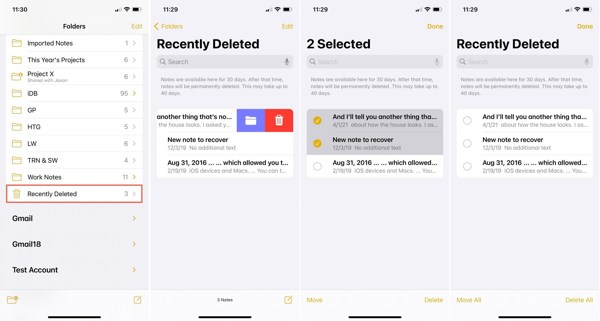
Aç notlar iPhone veya iPad'inizde uygulama.
Şuna dokunun: Geri Ok Klasör ekranına girmek için butona tıklayın.
Seç Son Silinenler Alttaki klasör.
Şuna dokunun: Düzenlemek düğmesine basın, istediğiniz notaları seçin ve Taşınmak Sol alt köşedeki düğmeye tıklayın. Sonra uygun bir klasör seçin.
Mac'te Son Silinen Notlar Nasıl Kurtarılır
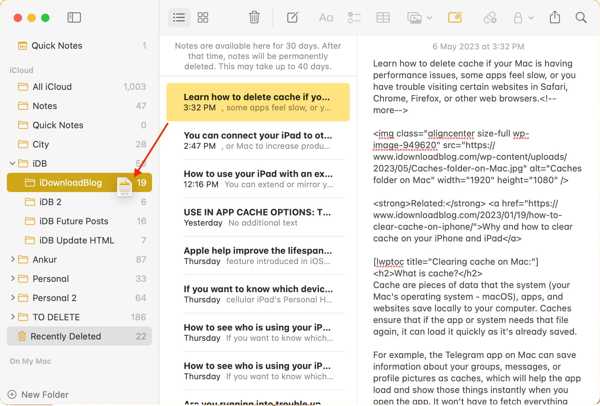
Çalıştır notlar uygulamadan Uygulamalar dosya.
şuraya git Son Silinenler Sol kenar çubuğundan klasöre tıklayın.
Mac'te silinen notları kurtarmak için, Komut Her notaya tıkladığınızda klavyenizdeki tuşa basın. Bunları sol taraftaki uygun klasöre sürükleyip bırakın.
iCloud.com'dan Silinen iPhone Notları Nasıl Kurtarılır
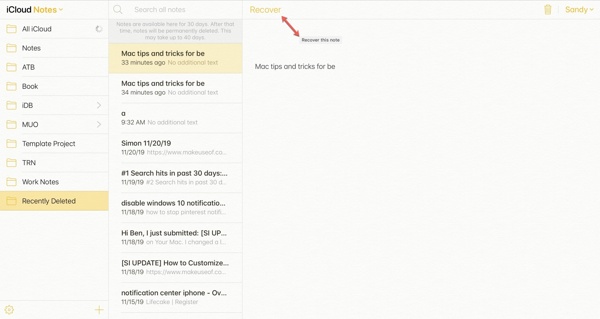
Ziyaret etmek iCloud.com Bir web tarayıcısında oturum açın ve Apple Kimliğiniz ve parolanızla oturum açın. 2FA'yı etkinleştirdiyseniz, doğrulama kodunu girin.
Tıkla notlar iCloud Notlar web sayfasına girmek için ve şuraya gidin: Son Silinenler dosya.
Geri almak istediğiniz notu seçin ve İyileşmek üstteki düğmeye basın. Daha sonra geri dönecektir notlar dosya.
Yöntem 2: Kurtarma Aracıyla iPhone Notlarını Kurtarma [Yedekleme Olmadan]
iPhone'da kalıcı olarak silinen notları yedeklemeden kurtarmanın bir yolu var mı? Cevap evet ve ihtiyacınız olan tek şey, örneğin güçlü bir veri kurtarma aracı. imyPass iPhone Veri KurtarmaHafızanızdaki kaybolan notları ve bilgileri etkili bir şekilde arar.

4.000.000+ İndirme
Yedekleme olmadan kalıcı olarak silinen iPhone notlarını kurtarın.
Notlar, fotoğraflar, videolar, kişiler ve daha fazlası dahil olmak üzere 20'den fazla türde iOS silinmiş veriyi kurtarmayı destekler.
100% güvenli ve kullanımı kolaydır.
En son iOS 26 ve iPhone 17'yi destekleyin.
iPhone'da veri taraması
Bilgisayarınıza yüklediğinizde en iyi iPhone veri kurtarma yazılımını başlatın. Windows 11/10/8/7 ve Mac OS X'te kullanılabilir. iOS Aygıtından Kurtarma sol taraftaki sekmeye tıklayın. Sonra, iPhone'unuzu Lightning kablosuyla bilgisayara bağlayın. İstenirse, dokunun Güven iPhone ekranınızda. Ardından Taramayı Başlat iPhone 4 ve üzeri cihazlarda eksik notları bulmaya başlamak için düğmeye basın.

Silinen notları önizleyin
Veri taraması tamamlanana kadar, bir önizleme penceresiyle karşılaşacaksınız. Şuraya gidin: notlar sol kenar çubuğunun altındaki sekme Notlar ve Diğerleri başlığı. Sonra seçin Sadece Silinenleri Göster iPhone'unuzdaki silinmiş notları görmek için üstteki açılır listeden seçim yapın.

Silinen notları geri al
Geri almak istediğiniz notları seçin ve İyileşmek sağ alt köşedeki düğmeye basın. Ardından, düğmesine basarak bir çıktı klasörü seçin. Açık düğmesine basın ve İyileşmek Tekrar. Kurtarma işleminin bitmesini bekleyin ve cihazınızın bağlantısını kesin.

Yöntem 3. iPhone Notlarını iCloud Yedeklemesinden Kurtarma
Not "Son Silinenler" klasöründe değilse ve ne yazık ki üzerine yazılmışsa, iPhone'da silinen bir notu kurtarmanın tek yolu, önceden oluşturulan yedeklemeyi geri yüklemektir. Bu bölüm, silinen iPhone notlarını iCloud yedeklemesinden nasıl kurtaracağınızı gösterecektir.
Silmeden önce notlarınızı iCloud'a yedeklediyseniz Ayarlar uygulamanızı çalıştırın.
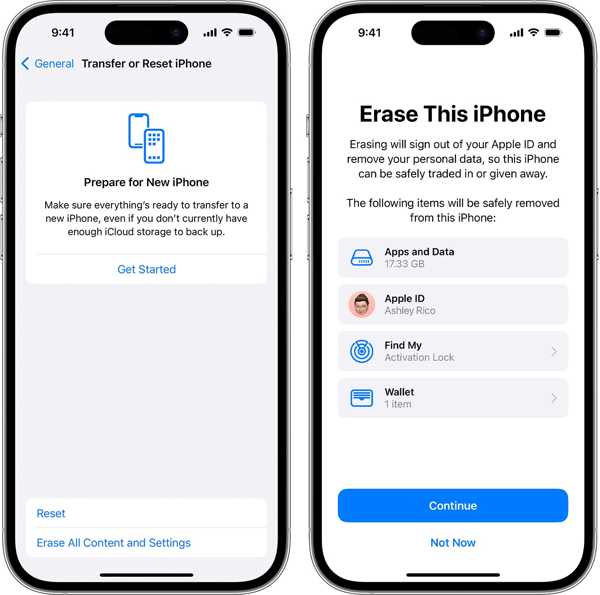
şuraya git Genel sekmesine gidin ve seçin iPhone'u Aktarın veya Sıfırlayın iOS 15 veya üzeri sürümlerde veya seçin Sıfırla iOS 14 veya daha eski sürümlerde. Dokunun Tüm İçeriği ve Ayarları Silve istenirse Apple Kimliğinizin parolasını veya iPhone parolanızı girin.
iPhone'unuzu sıfırlamayı onaylayın ve cihazınızın yeniden başlatılmasını bekleyin.
iPhone'unuzu yeni bir cihaz olarak ayarlayın. Sabit bir Wi-Fi ağına bağlayın. Ardından seçin iCloud Yedeklemesinden Geri Yükleme veya iCloud Yedeklemesinden.
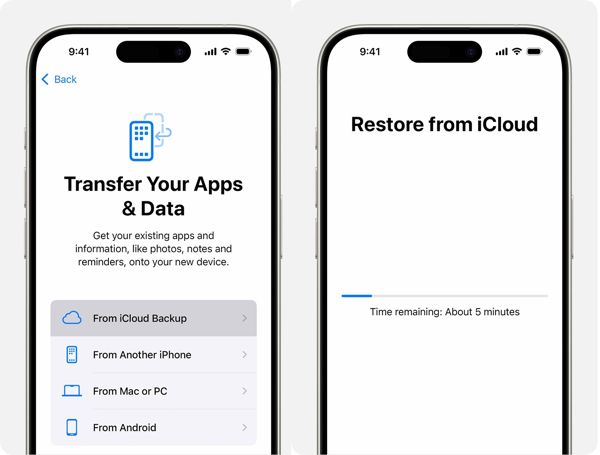
Apple kimliğiniz ve parolanızla iCloud'a giriş yapın. Ardından tarihe göre doğru yedekleme dosyasını seçin.
Kurulum sürecini tamamlayın ve iPhone'unuzda yanlışlıkla silinen notları kurtarın.
Yöntem 4. iPhone Notlarını iTunes Yedeklemesinden Kurtarma
iTunes yedeklemesiyle silinen iPhone notlarınızı kurtarabilirsiniz. Önemli olan, iTunes yedeklemesinin oluşturulma tarihinin iPhone notundan sonra olduğundan emin olmaktır; böylece silinen iPhone notunuzu bu yedeklemede bulabilirsiniz.
Notlarınızı iTunes veya Finder ile bilgisayarınıza yedeklediyseniz, cihazınızı uyumlu bir kablo ile bilgisayarınıza bağlayın.
Windows veya macOS Mojave ve daha eski sürümlerde iTunes'u açın. Veya macOS Catalina ve daha yeni sürümlerde Finder'ı çalıştırın.
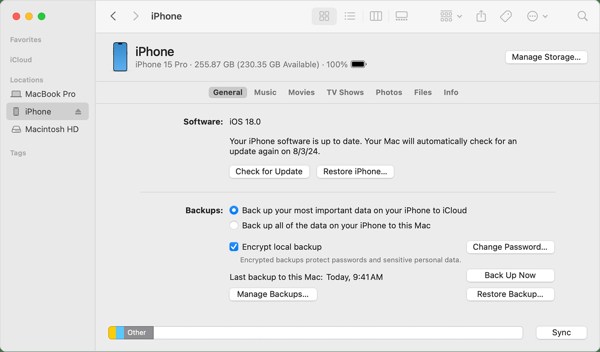
Cihazınız algılandıktan sonra, Telefon düğmesine basın ve gidin Özet iTunes'daki sekme. Finder'da, cihaz adınıza tıklayın ve Genel sekme.
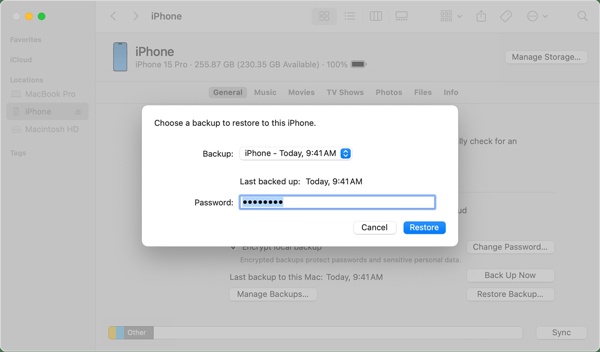
Tıkla Yedeklemeyi Geri Yükle düğmesine tıklayın, kaybolan notları içeren yedekleme dosyasını seçin ve Eski haline getirmek düğmesine basın. Girin iTunes Yedekleme parolası eğer ayarladıysanız.
Yedeklemeniz şifreli ise şifrenizi girin.
Daha sonra iCloud olmadan iPhone'da kalıcı olarak silinen notları geri almak için ekrandaki talimatları izleyin.
iTunes yedeklemenizde silinen iPhone notu varsa, ancak tüm yedeklemeyi geri yüklemek ve iPhone'unuzun üzerine yazmak istemiyorsanız, şunu deneyebilirsiniz: iTunes kurtarma yazılımı ve sadece yedeklemeden kurtarmak istediğiniz silinmiş notu çıkarın.
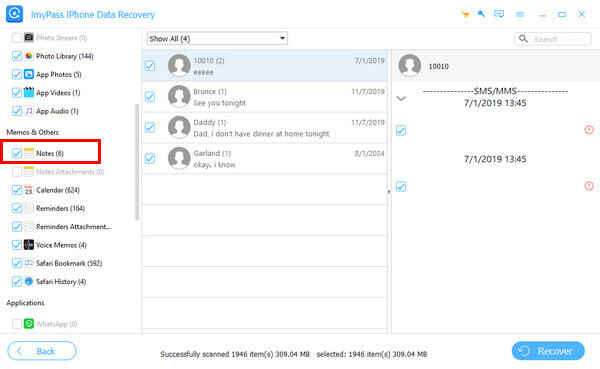
Çözüm
Bu kılavuz, nasıl yapılacağını açıklamaktadır silinen kişileri bul iPhone'unuzda çeşitli durumlarda. iCloud, cihazınızdan yanlışlıkla sildiğiniz kişilerinizi geri almanızı sağlayan esnek bir hizmettir. iTunes/Finder yedeklemesi, kaybolan kişileri geri yüklemek için bir diğer seçenektir. Gmail, iPhone kişilerini indirip birleştirmenize de olanak tanır. Veya kayıp telefon numaralarını bulmak için operatörünüzle iletişime geçebilirsiniz. imyPass iPhone Veri Kurtarma Eğer yedeğiniz yoksa iletişim kurtarma çözümüdür.
Sıcak Çözümler
-
Verileri Kurtar
- WhatsApp'tan Bir Kez Fotoğrafı Görüntüle
- Mobil Cihazlarda Silinen TikTok Videolarını Kurtarma
- Silinen Facebook Fotoğrafını Kurtar
- Viber Mesajlarını, Fotoğraflarını vb. Kurtarın.
- Silinen Snapchat Fotoğraflarını Kurtar
- En İyi 5 Kişi Kurtarma Uygulaması
- Silinen Discord Mesajlarını Kurtarın
- AppGeeker iOS Veri Kurtarma İncelemesi
- DFU Modundan Verileri Kurtarın
- iPhone Yedeklemesi Geri Yüklenemiyor
-
iOS'un kilidini aç
-
iOS İpuçları
-
Şifre İpuçları
iPhone Veri Kurtarma
Silinen veya Kaybolan iPhone Verilerini Kurtarın
Ücretsiz indirin Ücretsiz indirin
